子供の問いを引き出す⑦ 図形の動的提示:3年「どんな三角形が見えたかな?」 スクールプレゼンターで問いを引き出す算数授業づくり(第10回)
算数用アプリ「スクールプレゼンターEX(以下スクプレ)」を使って子供の問いを引き出す算数授業の実践紹介。今回の教材は3年「円の中の三角形」です。
円の性質を活用して三角形を見る姿を引き出す
この教材の難しいところとして、既習の「半径」という言葉や、円の性質を思い出して使ったり、円の中の二等辺三角形と正三角形を関連付けて考えたりすることが挙げられます。既習事項の想起は復習を事前にすればよいですが、円の中の二等辺三角形と正三角形を関連付けるのは簡単ではありません。一方的に円の中に二等辺三角形と正三角形を作図させても、それは作業させただけであり、見方・考え方を高めたことにならないからです。
そこで、スクプレを使って、円の中の三角形が、「二等辺三角形」→「正三角形」→「二等辺三角形」と少しずつアニメで変化していく教材を作りました。この教材を使うことで、二等辺三角形が変化していく過程で正三角形が表れるというイメージをもたせることができ、2つの三角形を関連付けて見ることができると考えました。
このように図形を連続して変化させた提示の仕方を「図形の動的提示」と名付けています。関数的な見方・考え方につなげたり、念頭操作が苦手な子がいたりする場合に有効な手立てです。ただ、子供が自分なりのイメージをもつ前に提示してしまうと、自分で想像して考えるという大切な学習機会を奪うことになりかねないので配慮が必要です。
なお、本教材は、星のボタンをクリックするとアニメが一時停止するように設定しました。一時停止させることで、一瞬しか表示されない正三角形を見逃している子に確認させることができるからです。また、子供が発表するときに、自分で発表に使いたい三角形を選ぶこともできます。
このように、スクプレ教材に子供が操作できる部分を設定することは子供と教材の距離を縮める上で大切です。特に、タッチパネルの大型モニターを使える環境があるときは、操作したくて進んで教材に関わろうとする子が増えます。もし、タッチパネルの大型モニターがない場合でも、教師用のPCにワイヤレスマウスをつないで、そのマウスを子供に渡すだけでも、近い効果を得られます。
授業の様子
円の中の三角形
まず、これから円の中心と円周上の2点をつないで三角形を作った時、どんな三角形ができるか予想させました。子供たちからは「直角三角形?」「二等辺三角形?」などのつぶやきが聞こえてきました。
そして、「どんな三角形が見えたかな?」と板書し、これから提示するスクプレの画面にどんな三角形が見えたか、無言でノートに書くように指示しました。
ここで大切なのは、「無言で書く」です。問題と出合う場面や友達の考えを理解する場面では、気軽につぶやいてもらった方が一人では気づかなかった新しい見方・考え方に触れることができ、見方・考え方の高まりが期待できます。しかし、自力解決の場面やその子の見方・考え方を把握したい場面では、友達同士の関わりはない方がいいです。「つぶやき」と「無言」を使い分けることで、授業にもメリハリが生まれます。
子供たちのノートを見ると下記のような実態でした。ほとんどの子は二等辺三角形として見ていることが分かりました。
- 二等辺三角形(78%)
- 正三角形(17%)
- 二等辺三角形と正三角形(5%)
次に、二等辺三角形と言える理由を発表させました。元気よく挙手したAさんは、星のボタンでスクプレのアニメをストップさせ、「この三角形を切って真ん中から折ると、ぴったり重なりそうだから。」と説明しました。
「そう見えるけど、画面だから切り取れないね…。」と問い返すと、今度はBさんが、「コンパスで測ると、2つの辺の長さが同じになると思います。」とAさんを助けました。
「半径」という言葉を引き出したいので、さらに問い返します。「道具を使うと切り取らなくていいからいいアイディアですね。でも、この三角形はアニメで動くから、少しずつ止めて全部測るかな?」
少しの沈黙の後、Cさんが「分かった!」と言って手を挙げました。「円の半径のところが辺になっていて、こことここの辺の長さはアニメが動いても同じだから。」と説明しました。
「なるほど!」「たしかに!」などのつぶやきがあがりました。「半径」という言葉が使われたことにより、多くの子が納得できたようです。
さらに、次のような発問をしました。「いつでも二等辺三角形なんだね。」算数において、この「いつでも~」という発問は、子供の声を引き出すのに有効な発問です。
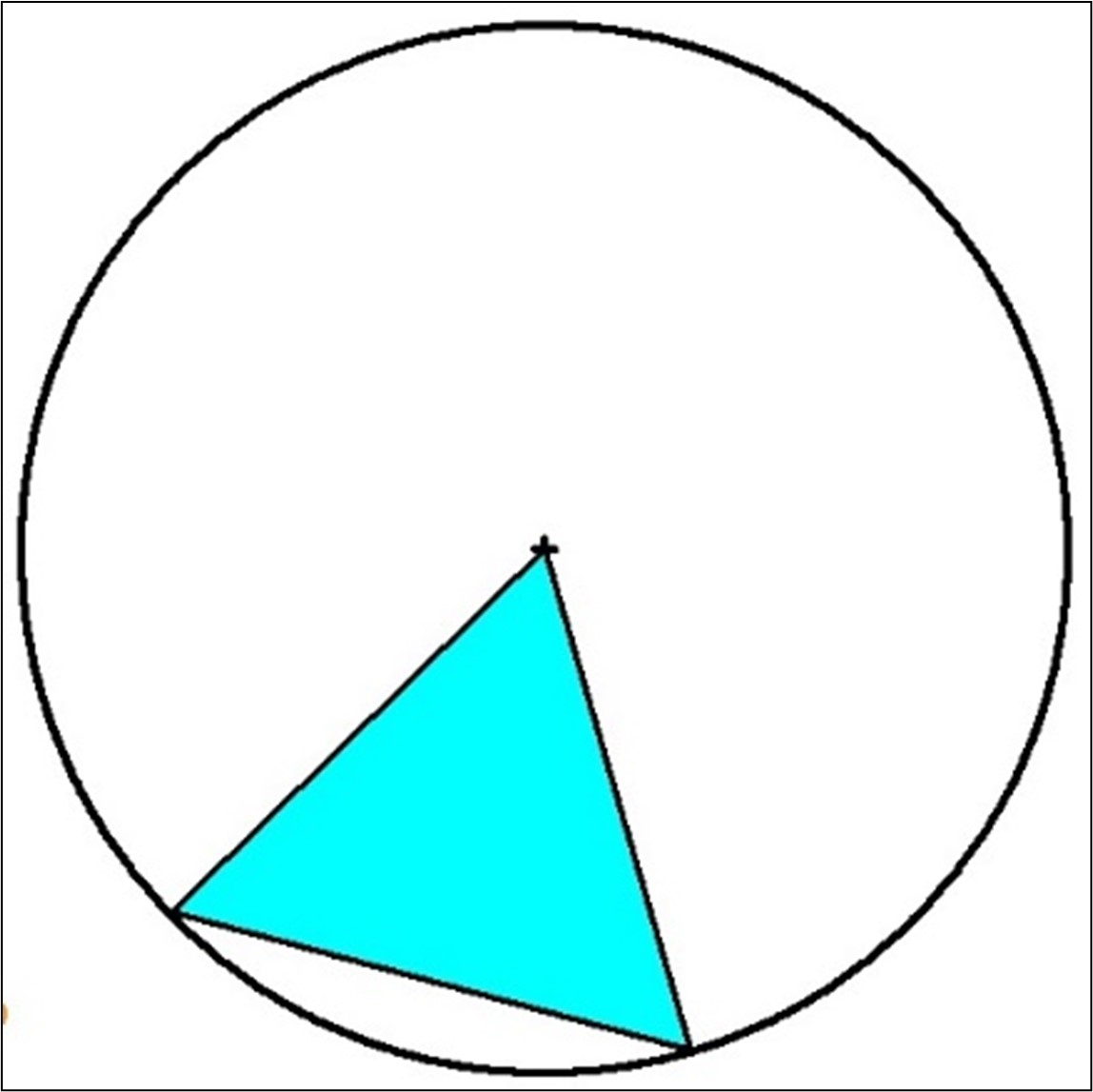
すると、「正三角形」や「二等辺三角形と正三角形」と記述していた子たちが手を挙げました。その中のDさんを指名すると、前に出てきて、アニメが始まると画面をじっと見て、ある瞬間に星のマークを素早く押し、ストップさせ、こう言いました。
「この時は違う!」
これを見た子供たちから、「正三角形だ!」という声が聞こえてきました。そこで、正三角形と言える理由を発表させました。
「この時だけ、ここの辺が半径と同じ長さになっているから。」とEさんが説明しました。
「『この時だけ』という言葉がいいね。みんなも『この時だけ』が分かったかな?」すると、みんな頷きました。確認のため、子どもたちに、正三角形になったと思った瞬間にストップのかけ声をかけてもらうことにした。
「ストップ!!」とみんなの大きな声が教室に響きました…。

※教材の作り方~アニメの一時停止~
-
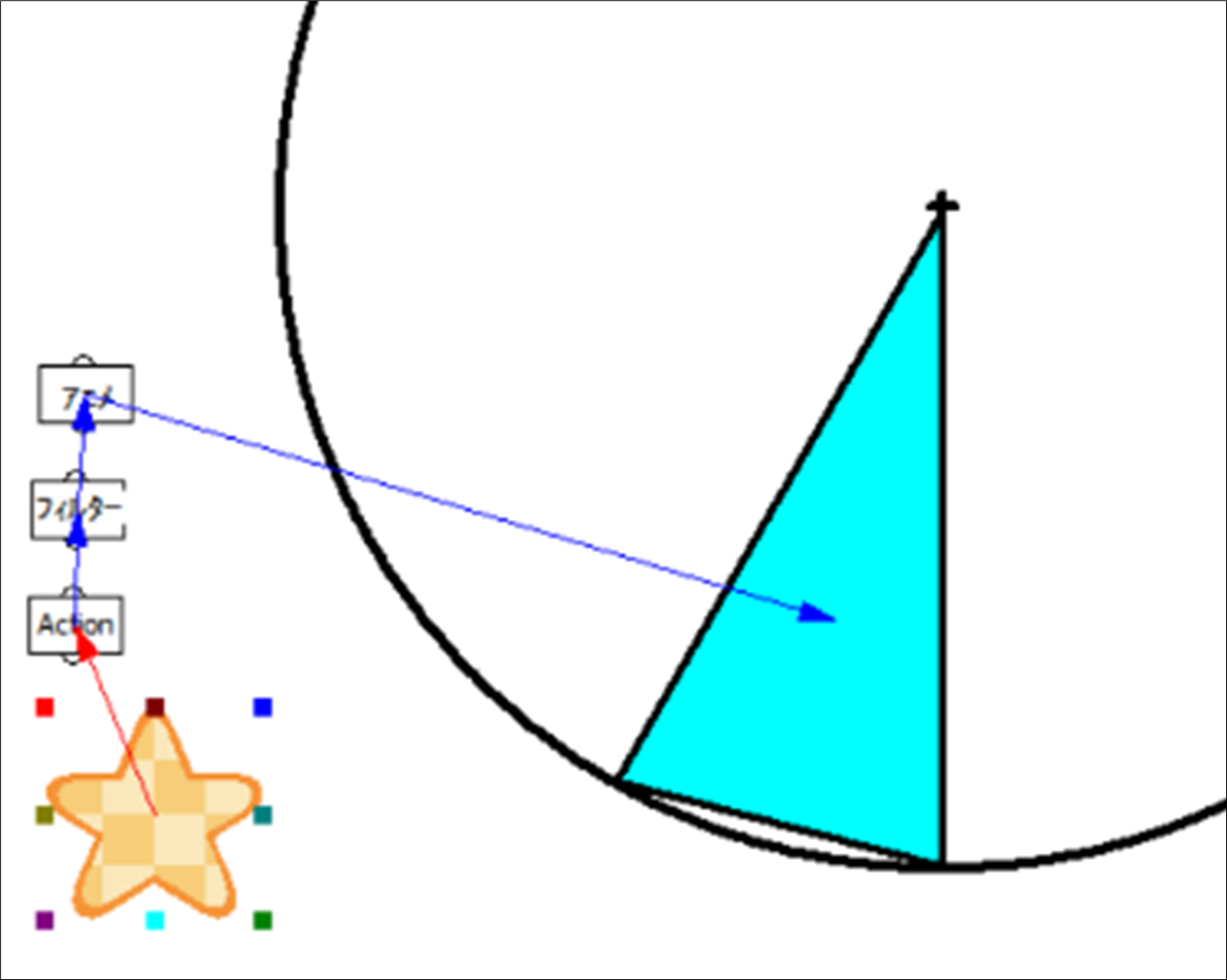
配置・リンク
-
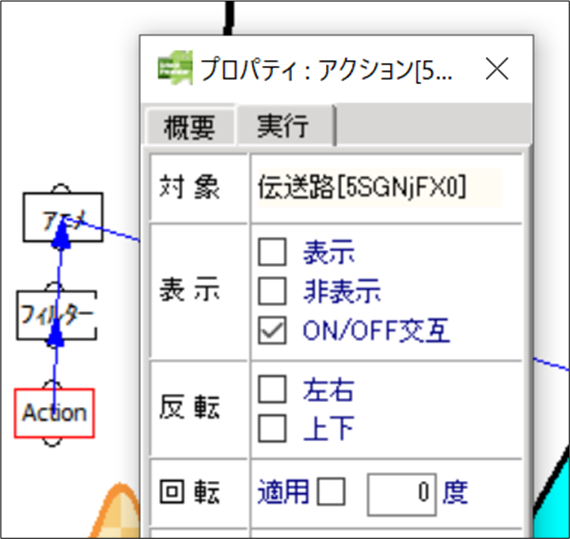
「ON/OFF交互」にチェック
-
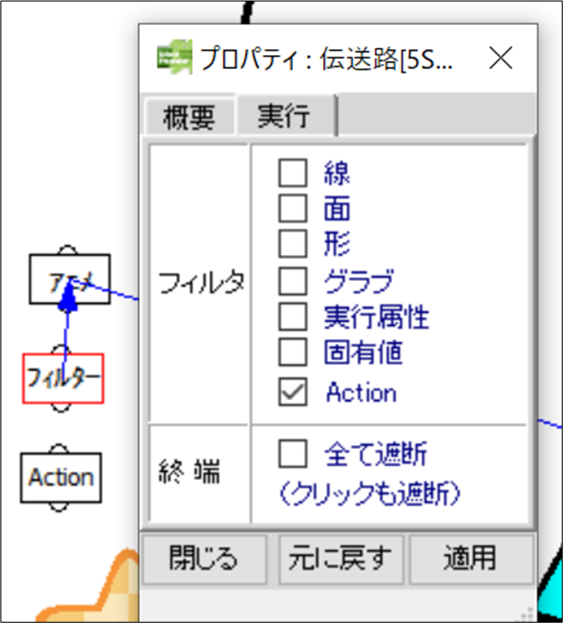
「Action」にチェック
上の教材は、「アニメ」を使って二等辺三角形を連続で変化させ、一時停止できるように設定しました。「アニメ」の作り方は第4回を参照していただくことにして、ここでは、「アニメ」の一時提示の設定の仕方を詳しく説明します。
まず、スクプレの編集画面で、スタンプから「星」、機能から「Action」「フィルター」「アニメ」、図形から「二等辺三角形」を選び、キャンパスに配置します。
次に、「星」→「Action」→「フィルター」→「アニメ」→「二等辺三角形」の順にリンクでつなぎます。この「Action」→「フィルター」の部分が一時停止の機能を受け持ちますが、初期設定のままではうまく動きません。
そこで、「Action」と「フィルター」の設定を変えます。「Action」を右クリックしてプロパティを開き、実行タブ「ON/OFF交互」にチェックを入れ、「適用」をクリックします。また、「フィルター」も右クリックしてプロパティを開き、「Action」にチェックを入れ、「適用」をクリックします。これで、一時停止できるようになります。
最後に、実行画面に切り替えて、星をクリックしてうまく動くか確認します。
なお、「パラパラ」(第3回で紹介)でも、途中に「Action」→「フィルター」を挟み込むことで、一時停止させることができます。
関連するお勧め教材(図形の動的提示の教材)
- 小2算数 どっちが長い?
長さの教材です。直接比較ができないものをどうやって比べるか考えさせます。始めの提示は見ただけで比べられますが、ピンクの星をクリックすると赤い線が伸び、見た目では比べられなくなります。間接比較や任意単位のアイディアを引き出すことをねらっています。黄色の星は、一つずつ隠したり見せたりする際に使います。 - 小3算数 円の中の直線
円と球の教材です。円の中の直線を動的提示で示し、一番長かった時を瞬間を考えさせます。その後、3本の直線を示し、予想させてから測定させます。直径が円の中に引け直線で最も長いことを視覚的に体験的に理解させることができます。 - 小4算数 複合図形(動くヒントカード)
複合図形の求積の教材です。B規準に達しない子への手立てとして、アニメーションを見せることで解決を促す動くヒントカードです。「たて作戦」「よこ作戦」「合体作戦」「ひく作戦」だけでなく、倍積変形も設定しています。 - 小4算数 ともなって変わる量(二等辺三角形づくり)
ともなって変わる量(変わり方)の教材です。星をクリックすると、アニメーションのように二等辺三角形が一つずつ増えていきます。二等辺三角形が10個の時、数え棒を何本使っているか考えさせます。指導のポイントは、数え間違いが多い2個目の時に何本使っているか確認することと、表を使うと分かるよさ(きまりが見える)を取り上げることです。 - 小5算数 重なっていない部分の面積
三角形と四角形の面積の教材です。動く図を見せ、重なっていない部分の面積が等しくなるのはいつなのかを考えさせます。演繹的に考えると、すっきり説明することができます。星をクリックすると、青い三角形の等積変形が止まります。 - 小5算数 角柱の側面の横の長さ
角柱の教材です。2020全国学力学習状況調査2-2を参考にしました。角柱の側面に紙を貼る場面をイメージしやすいようにアニメーションで提示できるようにしました。底面が正方形の四角柱の構成要素をもとに、紙の横の長さを考えます。
こちらも是非ダウンロードして使ってみてください。次回は、3年「けがをした人数と時間」(棒グラフ)を取り上げます。お楽しみに!
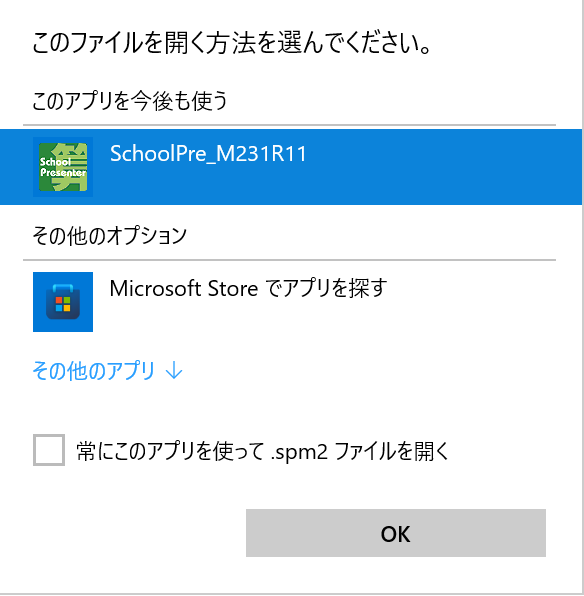
種市 芳丈(たねいち よしたけ)
南部町立名川南小学校 教頭
ICTを活用した算数授業に取り組んでいます。特に、「スクールプレゼンター」は10年以上使っていて、お気に入りのアプリの1つです。自分の作った教材が下記のサイトに約600ファイルほどあります。
スクールプレゼンター教材共有サイト「スクプレ道場」(※2025.3にクローズしました。)
関連記事
- 番外編「ICTを活用した図形パズル教材~子供の困ったに寄り添う~」
- 子供の問いを引き出す(27) きまり発見を楽しむ:2年「引き算」
- 子供の問いを引き出す(26) 対称の中心を探す活動:6年「対称な図形」
- 番外編「ICTを活用した乗法九九の指導」
- 子供の問いを引き出す(25) 手ごたえのある問題を:6年「分数の計算」
- 子供の問いを引き出す(24) 式と図を関連付ける:5年「体積」
- 子供の問いを引き出す(23) 夢中になる計算:4年「式と計算」
- 子供の問いを引き出す(22) 数学史からの教材:4年「いろいろな国のわり算の筆算」
- 子供の問いを引き出す(21) 数学史からの教材(かけ算の筆算):3年「格子かけ算」
- 番外編「『4コマ提示』を使った算数授業」
- 子供の問いを引き出す⑳ 「緑表紙(尋常小学算術)」の教材:5年「杉成算」
- 子供の問いを引き出す⑲ 「式の表現と読み」の教材:3年「点字ブロックのブロックはいくつ」
- 子供の問いを引き出す⑱ 動きのある教材4:2年「三角形と四角形」
- 子供の問いを引き出す⑰ 動きのある教材4:5年「図形の面積」
- ⼦供の問いを引き出す⑯ 少しずつ見せる提示:3年「1けたをかけるかけ算」
- 番外編「全国学力・学習状況調査の算数の問題のスクプレ化」
- 子供の問いを引き出す⑮ 動きのある教材3:5年「速さ」
- 子供の問いを引き出す⑭ 数字カード:6年「分数のかけ算」
- 子供の問いを引き出す⑬ 算数手品2:4年「1けたでわるわり算」
- ⼦供の問いを引き出す⑫ スポットライト提示2︓2年「かけ算(九九表)」
- ⼦供の問いを引き出す⑪ 動きのある教材2︓3年「表とグラフ」
- 番外編 GeoGebraを活用した算数授業:3年「円と球」
- 子供の問いを引き出す⑩ 算数手品:4年「変わり方」
- 子供の問いを引き出す⑨ 困っている場面に注目させる︓4年「九九の範囲を超えるわり算」
- 子供の問いを引き出す⑧ 不完全なものを提示︓3年「目盛りが足りない」
- 子供の問いを引き出す⑥ スポットライト提示︓4年「正方形は何枚?」
- 番外編 Jamboardのワークシートの作り方② 動かせるワークシート
- 番外編 Jamboardのワークシートの作り方①
- 子供の問いを引き出す⑤ くじ引き:3年「三角形」
- 子供の問いを引き出す④ 筋道を立てて考える教材:5年「長方形に分けると」
- 子供の問いを引き出す➂ 動きのある教材:3年「エレベーター(植木算)」
- 子供の問いを引き出す➁ 意図的な数値を設定:4年「分数」
- 子供の問いを引き出す① 違い探し:4年「位置の表し方」
- <新連載>スクールプレゼンターで問いを引き出す算数授業づくり[第1回]
この記事に関連するおススメ記事

「おすすめ特集記事」の最新記事














 学校の危機管理
学校の危機管理 世界の教育事情
世界の教育事情 科学夜話
科学夜話 今どきの小学生
今どきの小学生



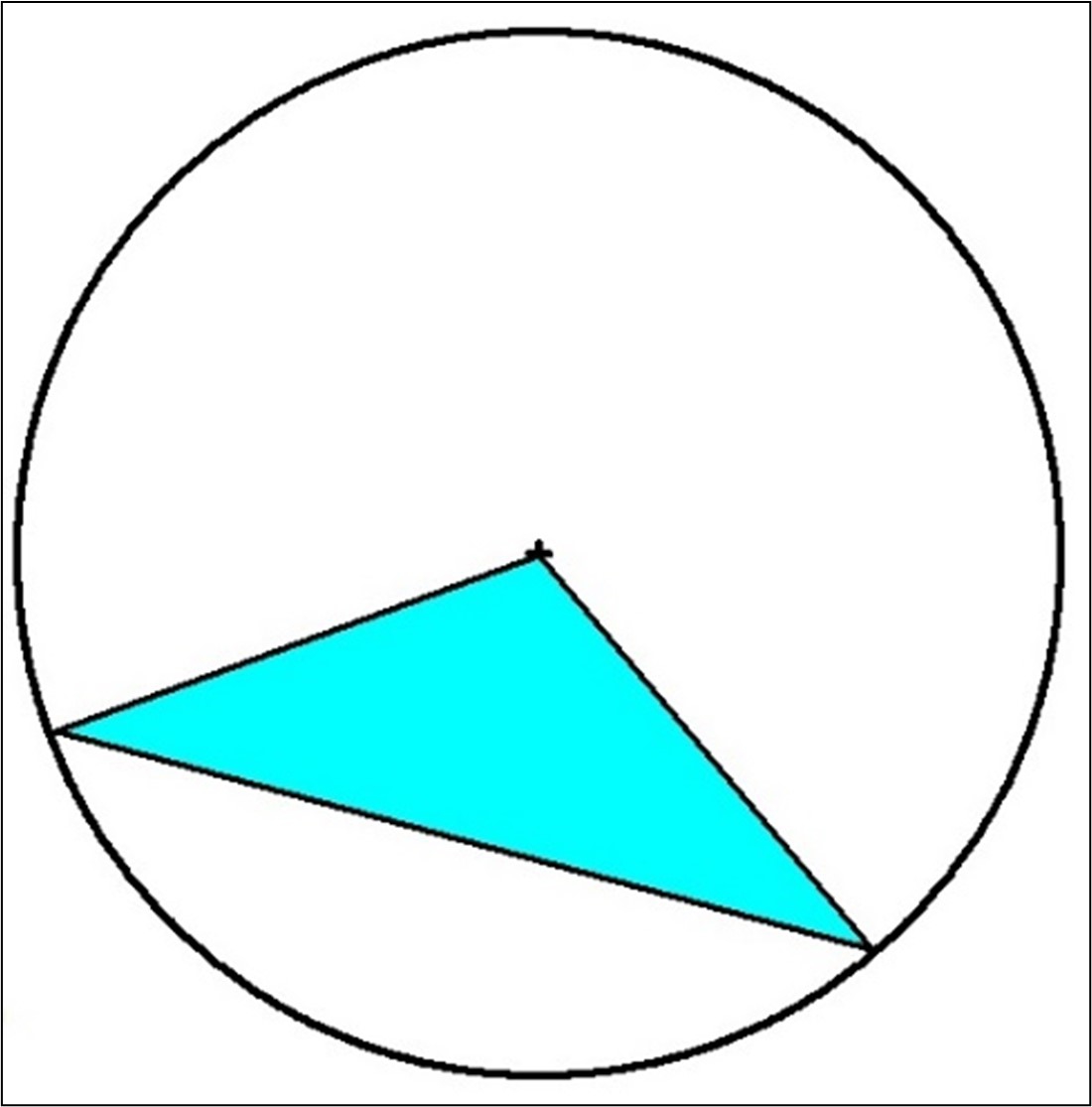
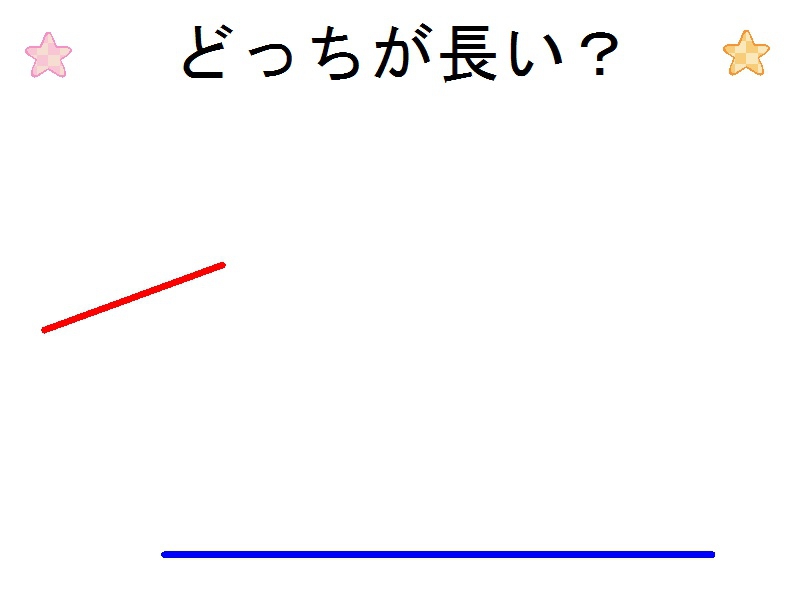
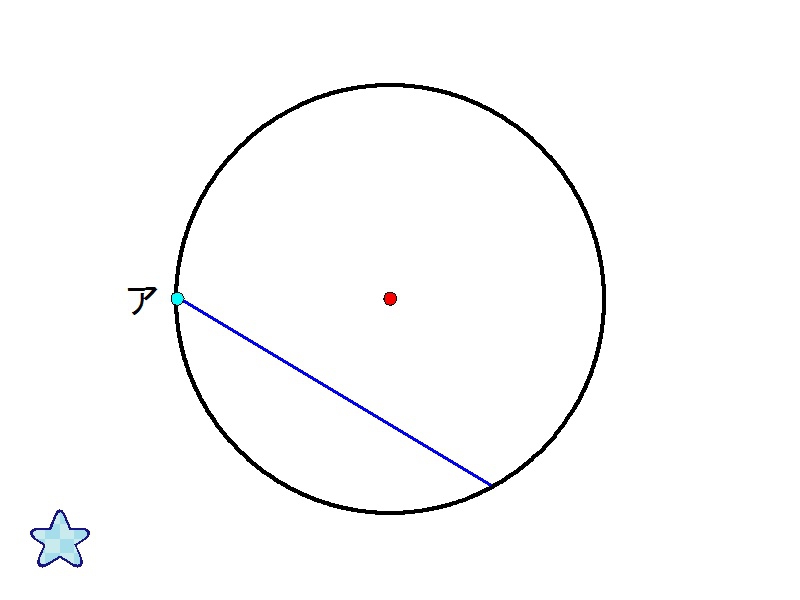
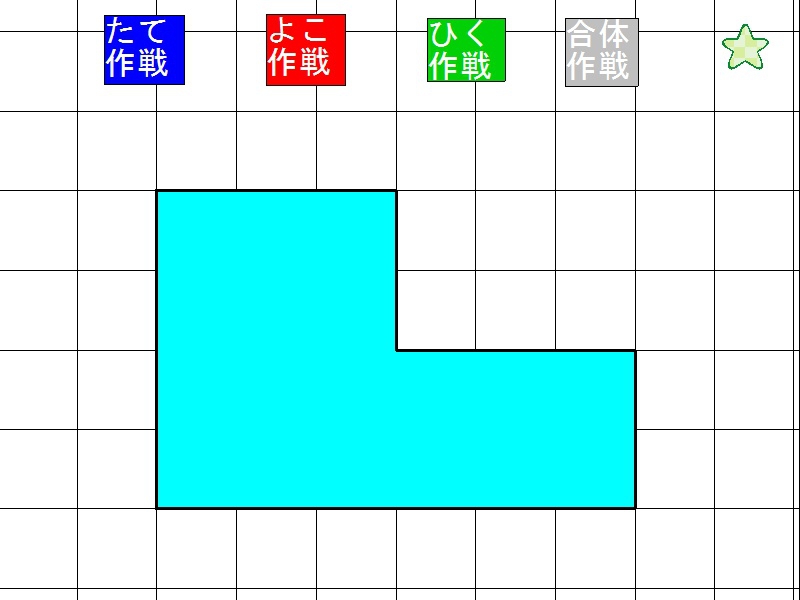
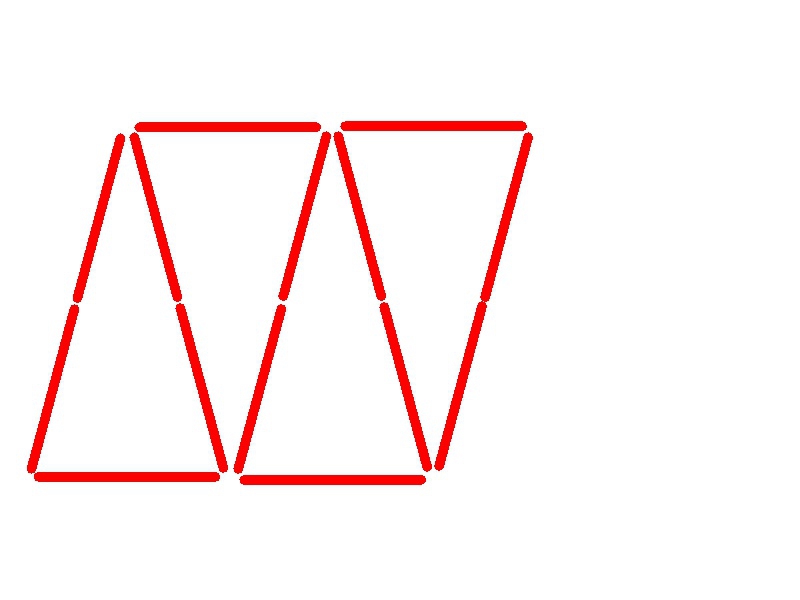
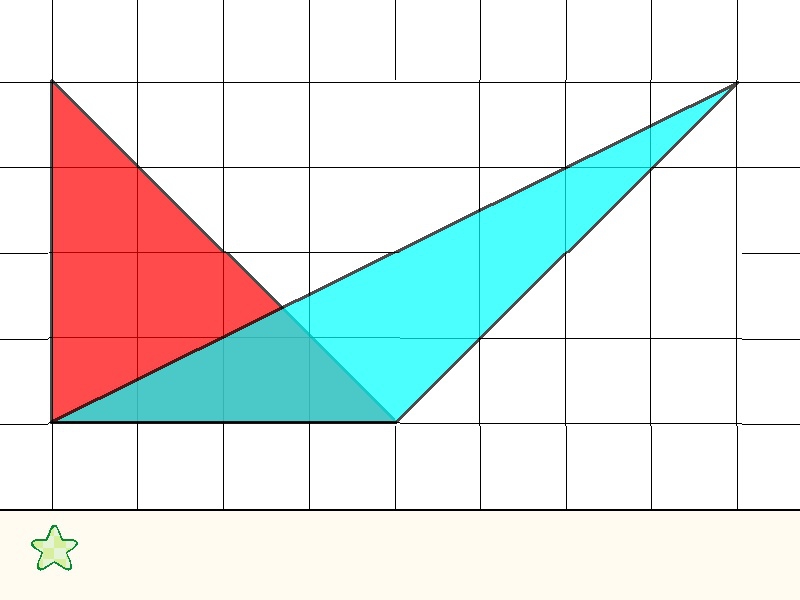
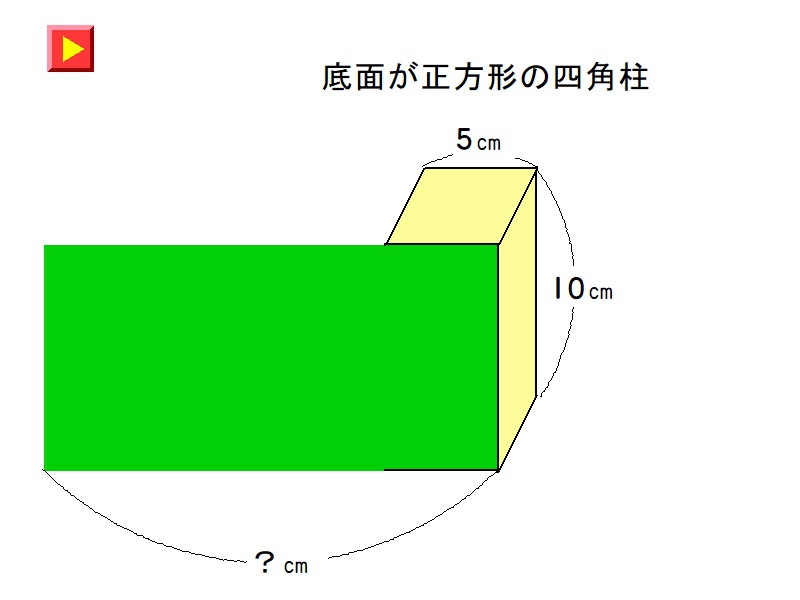
 この記事をクリップ
この記事をクリップ クリップした記事
クリップした記事
